サービス キーの設定
サービス キーは、2 つの別々のビジネスを接続するために、1 つの Megaport アカウント所有者から別のアカウント所有者に与えられるコードです。個別の Megaport アカウントがある顧客は、Megaport ネットワークを介してポートを相互に接続し、企業間 VXC を有効にすることができます。
たとえば、会社 Y が会社 Z との接続を確立したいとします。会社 Z は、会社 Y が既に展開した Megaport ネットワーク上の特定のポートに接続し、特定のレート制限で接続することを望んでいます。
サービス キー プロセスは次のとおりです。
- Z 社が、必要な設定で事前構成されたサービス キーを作成します。
- Z 社は Y 社とサービス キーを共有しています。
- Y 社はサービス キーを受け取り、それを使用して Z 社に返す VXC を作成します。
![]() VXC サービス キーについての 7 分のビデオをご覧ください。
VXC サービス キーについての 7 分のビデオをご覧ください。
要件と前提条件
サービスキーを作成する前に、次の要件を満たしていることを確認してください。
- Megaport Portalへのアクセス
- あなたおよび顧客の両方がMegaportネットワーク上にポートを持っており、両端にライブクロスコネクトがある
- レイヤー2/レイヤー3デバイスは、物理的な接続を終了する各端にある
- 802.1qトランキングをサポートする機器は、Megaportに接続する2つのリンク上にある
サービス キーの作成
シングルユースまたはマルチユースのサービスキーを作成できます。マルチユース キーを使用する場合、キーを共有する顧客は、そのキーを使用して複数の接続を要求できます。
重要
サービスキーを作成すると、削除することはできません。
サービスキーを作成するには
-
Megaport Portalで、 「Services(サービス)」ページに移動し、使用するポートを選択します。
-
サービスキーのアイコンをクリックします。

-
「Add(追加)」をクリックします。
- キーのラベル(名前)を入力します。
- 「Single Use(シングルユース)」または「Multi-Use(マルチユース)」を選択します。
- レート制限を割り当てます。
- シングルユースキーの場合のみ、VLAN IDを指定します。これはBエンドのVLAN IDです。Megaport は、要求された VLAN ID が使用可能であることを確認します。VLAN ID がすでに使用されている場合は、VLAN が使用できないことを示すエラー メッセージが表示されます。顧客がこのサービスキーを使用して接続を作成する場合、AエンドのVLAN IDを指定できます。
- キーが有効になる期間を指定します。
- 「Active(アクティブ)」を選択します。 キーをすぐに使用可能にしない場合は、「Active (アクティブ)」を選択しないでください – 後でこのキーを編集して、この設定を変更できます。
- 「Add(追加)」をクリックして、キーを保存します。

注意
サービス キーを B エンド回線に展開後、そのポートで同じ VLAN ID を使用するサービス キーがすでに存在する場合、関連する B エンド VLAN ID を再利用することはできません。
サービス キーの表示、コピー、編集
設定すると、サービスキーがポータルに表示されます。ポートのサービスキーのアイコンをクリックして、設定されたキーを表示します。
注意
サービスキーのアイコンが表示されるのは、ポートが新規接続可能であり、現在のユーザーが発注権限を持っており、タグ解除のVXCが既に接続されていない場合のみです。
キーをクリックしてクリップボードにコピーします。「Edit(編集)」をクリックして変更を加えます。
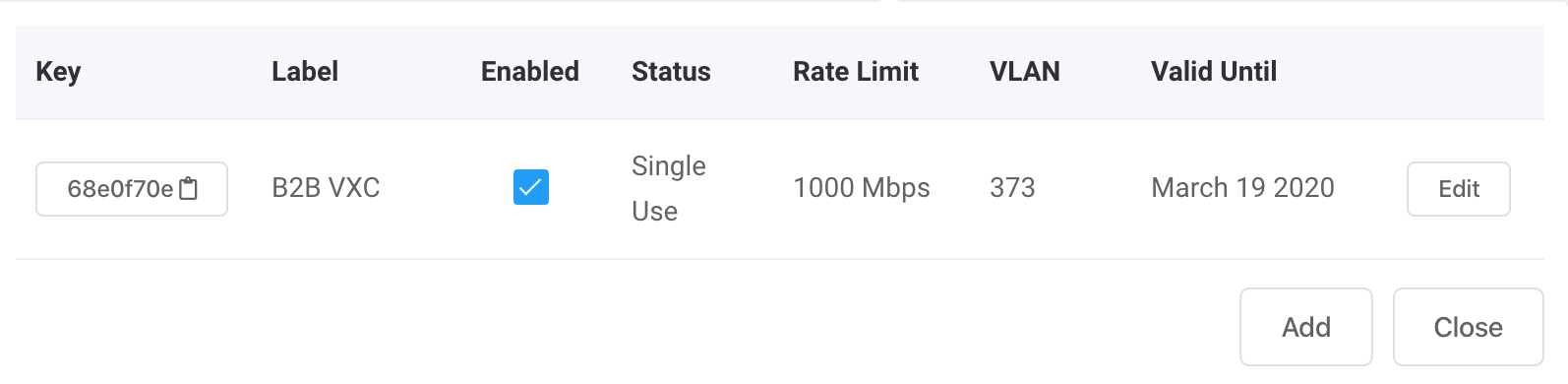
サービスキーを無効化するには
-
Megaport Portalで「Services (サービス)」ページに移動し、使用するポートを選択します。
-
サービスキーのアイコンをクリックします。

-
「Edit (編集)」 をクリックします。
-
「Active (アクティブ)」チェック ボックスをオフにします。
キーの共有
メールやメッセージングなど、キーを共有する方法を選択できます。
キーをコピーして送信すると、受信者はパラメータに基づいてVXCを作成できます。 この機能を利用するには、あなたおよび顧客の両方がMegaportネットワーク上にポートを持っている必要があることを忘れないでください。
注意
エンドユーザーは、サービスキーのパラメータを調整または変更することはできません。
サービス キーを使用した VXC の作成
サービスキーが作成および共有されると、そのキーを持っている人は誰でも接続を作成できます。
サービスキーを使用してVXCを作成するには
-
Megaport Portalにログインします。
-
接続に使用するポートを見つけて、「+Connection (+接続)」をクリックし、「Enter Service Key (サービス キーを入力)」をクリックします。
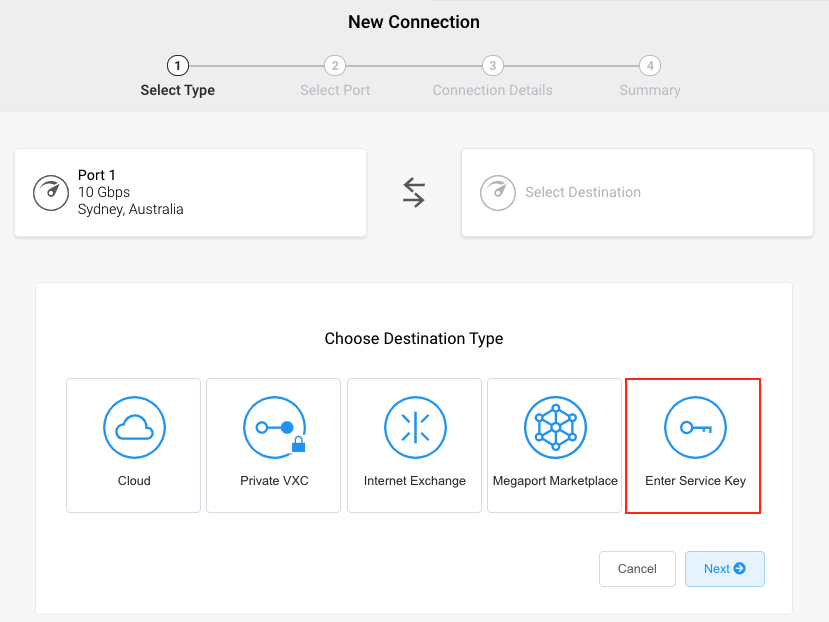
-
「Megaport Service Key ID(MegaportサービスキーID)」フィールドにサービスキーを入力します。
Megaportはキーを検証し、キーに関する基本情報を表示します。
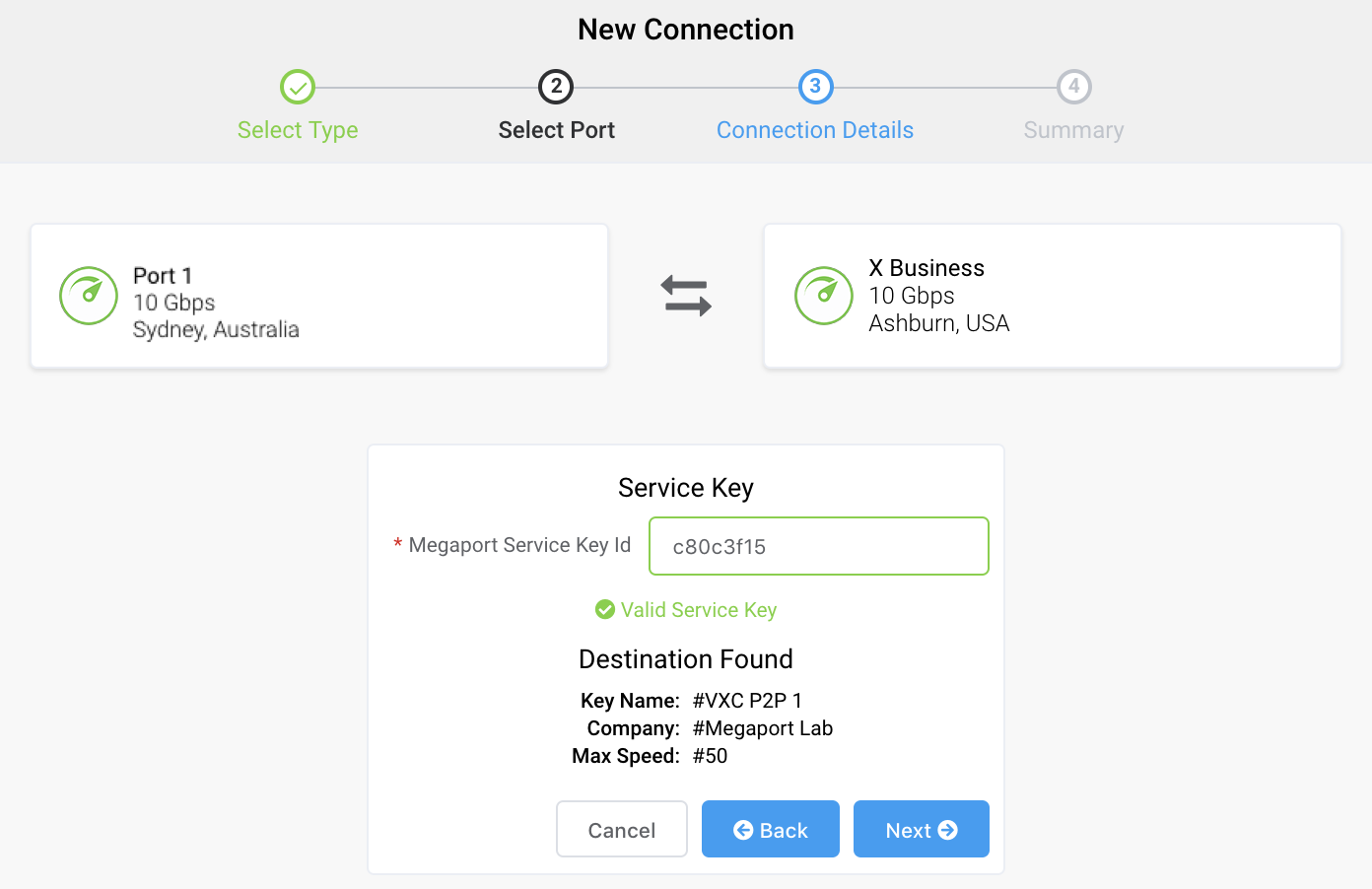
-
「Next(次へ)」をクリックします。
-
次の接続の詳細を指定します。
- Name your connection (接続に名前を付ける) – Megaport Portal に表示される VXC の名前。
- Service Level Reference (サービス レベル参照) (オプション) – コスト センター番号や一意の顧客 ID など、請求目的で使用する VXC の識別番号を指定します。サービス レベル参照番号は、請求書の「Product (プロダクト)」セクションの各サービスに表示されます。また、既存のサービスのこのフィールドを編集することもできます。
- Rate Limit (帯域制限) – キーで定義された最大制限値までの接続速度 (Mbps)。
-
Preferred A-End VLAN (優先 A エンド VLAN) (オプション) – この接続で未使用の VLAN ID を指定します。
これは、このポートの一意の VLAN ID である必要があり、2 から 4093 の範囲で指定できます。すでに使用されている VLAN ID を指定すると、次に使用可能な VLAN 番号が表示されます。注文を続行するには、VLAN ID が一意である必要があります。値を指定しない場合は、Megaport が値を割り当てます。プロバイダー側の終端の B エンド VLAN は、サービス キーに基づいて自動的に入力されます。
-
「Next (次へ)」をクリックします。
月額料金を含む概要ページが表示されます。「Back(戻る)」をクリックして変更を加えるか、「Add VXC(VXCの追加)」をクリックしてこの設定をカートに移動します。この設定が完了したら、追加のVXCを設定するか、注文プロセスを続行できます。 -
キーを注文すると、接続先の会社に通知が送信され、受信側の会社はキーを受け入れるか拒否するかを選択できます。キーを変更することはできませんが、受け入れる前にサービス キー パラメータの変更を要求することはできます。